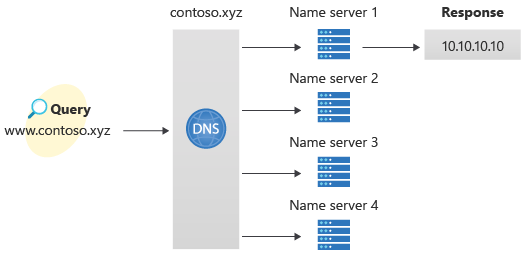快速入門:使用 Azure PowerShell 建立 Azure DNS 區域和記錄
注意
建議您使用 Azure Az PowerShell 模組來與 Azure 互動。 若要開始使用,請參閱安裝 Azure PowerShell (部分機器翻譯)。 若要了解如何移轉至 Az PowerShell 模組,請參閱將 Azure PowerShell 從 AzureRM 移轉至 Az。
在本快速入門中,您會使用 Azure PowerShell 建立第一個 DNS 區域和第一筆記錄。 您也可以使用 Azure 入口網站或 Azure CLI 來執行這些步驟。
DNS 區域用於裝載特定網域的 DNS 記錄。 若要開始將網域裝載到 Azure DNS 中,您必須建立該網域名稱的 DNS 區域。 接著在此 DNS 區域內,建立網域的每筆 DNS 記錄。 最後,若要將 DNS 區域發佈至網際網路,您需要設定網域的名稱伺服器。 本文說明每個步驟。
Azure DNS 也支援建立私人網域。 如需有關如何建立第一個私人 DNS 區域與記錄的逐步指示,請參閱透過 PowerShell 開始使用 Azure DNS 私人區域 。
必要條件
- 具有有效訂用帳戶的 Azure 帳戶。 免費建立帳戶。
- 已在本機安裝 Azure PowerShell 或 Azure Cloud Shell
Azure Cloud Shell
Azure Cloud Shell 是裝載於 Azure 中的互動式殼層環境,可在瀏覽器中使用。 您可以使用 Bash 或 PowerShell 搭配 Cloud Shell,與 Azure 服務共同使用。 您可以使用 Cloud Shell 預先安裝的命令,執行本文提到的程式碼,而不必在本機環境上安裝任何工具。
要啟動 Azure Cloud Shell:
| 選項 | 範例/連結 |
|---|---|
| 選取程式碼或命令區塊右上角的 [試試看]。 選取 [試試看] 並不會自動將程式碼或命令複製到 Cloud Shell 中。 |  |
| 請前往 https://shell.azure.com,或選取 [啟動 Cloud Shell] 按鈕,在瀏覽器中開啟 Cloud Shell。 |  |
| 選取 Azure 入口網站右上方功能表列上的 [Cloud Shell] 按鈕。 |  |
若要使用 Azure Cloud Shell:
啟動 Cloud Shell。
選取程式碼區塊 (或命令區塊) 上的 [複製] 按鈕以複製程式碼或命令。
透過在 Windows 和 Linux 上選取 Ctrl+Shift+V;或在 macOS 上選取 Cmd+Shift+V,將程式碼或命令貼到 Cloud Shell 工作階段中。
選取 Enter 鍵執行程式碼或命令。
建立資源群組
建立 DNS 區域之前,請先建立包含 DNS 區域的資源群組:
New-AzResourceGroup -name MyResourceGroup -location "eastus"
建立 DNS 區域
使用 New-AzDnsZone Cmdlet 建立 DNS 區域。 下列範例會在稱為 MyResourceGroup 的資源群組中建立稱為 contoso.xyz 的 DNS 區域。 使用範例來建立 DNS 區域,並將值替換為您自己的值。
New-AzDnsZone -Name contoso.xyz -ResourceGroupName MyResourceGroup
建立 DNS 記錄
使用 New-AzDnsRecordSet Cmdlet 來建立記錄集。 下列範例在資源群組 MyResourceGroup 中,DNS 區域 contoso.xyz 建立具有相對名稱 www 的記錄。 記錄集的完整名稱為 www.contoso.xyz。 記錄類型為 A,IP 位址是 10.10.10.10,TTL 為 3600 秒。
New-AzDnsRecordSet -Name www -RecordType A -ZoneName contoso.xyz -ResourceGroupName MyResourceGroup -Ttl 3600 -DnsRecords (New-AzDnsRecordConfig -IPv4Address "10.10.10.10")
檢視記錄
若要列出區域中的 DNS 記錄,請使用︰
Get-AzDnsRecordSet -ZoneName contoso.xyz -ResourceGroupName MyResourceGroup
測試名稱解析
現在您已有內含測試 'A' 記錄的測試 DNS 區域,接下來您可以使用名為 nslookup 的工具來測試名稱解析。
若要測試 DNS 名稱解析:
執行下列 Cmdlet 來取得您區域中的名稱伺服器清單:
Get-AzDnsRecordSet -ZoneName contoso.xyz -ResourceGroupName MyResourceGroup -RecordType ns從上一個步驟的輸出複製其中一個名稱伺服器名稱。
開啟命令提示字元,並執行下列命令:
nslookup www.contoso.xyz <name server name>例如:
nslookup www.contoso.xyz ns1-08.azure-dns.com.您應該會看到類似於下列畫面的內容:
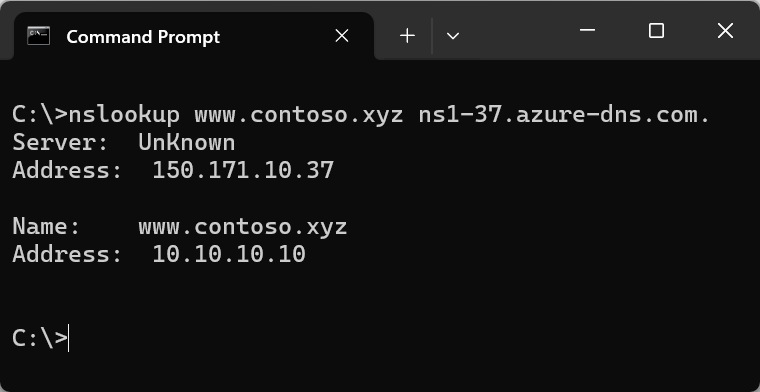
主機名稱 www.contoso.xyz 解析為 10.10.10.10,正如您所設定。 此結果確認了名稱解析正常運作。
清除資源
不再需要時,您可以藉由刪除資源群組,刪除在本快速入門中建立的所有資源:
Remove-AzResourceGroup -Name MyResourceGroup
下一步
現在,已使用 Azure PowerShell 建立第一個 DNS 區域和第一筆記錄,您可以在自訂網域中為 Web 應用程式建立記錄。